เพิ่มประสบการณ์ผู้ใช้ของ Assist ด้วยฟีเจอร์การเชื่อมต่อเดสก์ท็อประยะไกลที่ทันสมัย
เมื่อเรียนรู้วิธีการเชื่อมต่อกับเดสก์ท็อประยะไกล คุณต้องมองหาฟีเจอร์ที่เหมาะสม ชุดฟีเจอร์ที่ครอบคลุมของ Assist ได้รับการออกแบบมาเพื่อให้บริการสนับสนุนระยะไกลที่มีประสิทธิภาพและยอดเยี่ยม
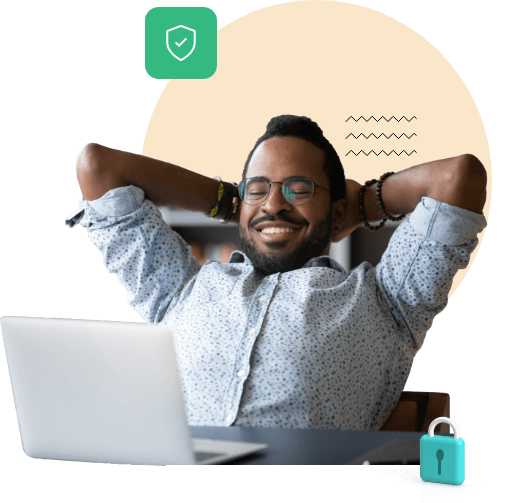
การเชื่อมต่อเดสก์ท็อประยะไกลที่ปลอดภัย: เชื่อมต่อกับเดสก์ท็อปอย่างปลอดภัยได้จากทุกที่
ในฐานะองค์กร Zoho มุ่งมั่นในการรักษาความปลอดภัยและความเป็นส่วนตัวของข้อมูลของลูกค้าของเรา ความมุ่งมั่นนี้ได้รับการสนับสนุนโดยการผสมผสานฟีเจอร์ด้านความปลอดภัย โปรโตคอลล่าสุด นโยบายภายใน และการตรวจสอบอย่างเข้มงวด เรียนรู้เพิ่มเติมเกี่ยวกับความปลอดภัยและความเป็นส่วนตัวใน Zoho Assist
วิธีการเชื่อมต่อกับเดสก์ท็อประยะไกลโดยใช้ Zoho Assist
เริ่มต้นใช้งานได้อย่างรวดเร็ว
Zoho Assist มีวิธีการง่ายๆ ในการเชื่อมต่อกับกระบวนการเชื่อมต่อเดสก์ท็อประยะไกลที่สามารถทำให้เสร็จสมบูรณ์ได้ในไม่กี่นาที ไปที่ zoho.com/assist และเลือกตัวเลือก Sign up for free (ลงทะเบียนฟรี) บนหน้าแรก ระบุรายละเอียดพื้นฐานของคุณ รับการตรวจสอบบัญชีของคุณ และคุณก็จะสามารถทดลองใช้ซอฟต์แวร์การเชื่อมต่อเดสก์ท็อประยะไกลได้ 15 วัน หากคุณเป็นส่วนหนึ่งของ Zoho คุณสามารถใช้ตัวเลือก Sign In (ลงชื่อเข้าใช้) และใช้บริการของเราได้


การโฮสต์เซสชันของคุณ
ถัดไป คุณต้องโฮสต์เซสชันการสนับสนุนระยะไกลโดยการเชิญผู้ใช้ที่ปลายทางระยะไกล การเริ่มต้นการเชื่อมต่อเดสก์ท็อประยะไกลสามารถทำได้ผ่านตัวเลือก Start Now (เริ่มตอนนี้) หรือ Schedule a Session (กำหนดเวลาเซสชัน) ตัวเลือกที่สองช่วยให้คุณจัดเซสชันตามความพร้อมของผู้ใช้ระยะไกล เมื่อวางแผนที่จะเริ่มเซสชันทันที คุณสามารถเชิญผู้ใช้ระยะไกลได้โดยการแบ่งปันลิงก์เชิญ, ส่ง SMS หรืออีเมล, หรือขอให้พวกเขาไปที่ join.zoho.com
สร้างการเชื่อมต่อเดสก์ท็อประยะไกลที่ปลอดภัย
ลูกค้าหรือผู้ใช้ระยะไกลควรยอมรับคำเชิญ และเข้าร่วมเซสชันเพื่อเริ่มการเชื่อมต่อเดสก์ท็อประยะไกลที่มีประสิทธิภาพและราบรื่น หลังจากเชื่อมต่อสำเร็จแล้ว คุณจะสามารถเข้าถึงฟีเจอร์ทั้งหมดได้ถ้าคุณใช้รุ่นทดลองใช้


ชุมชนพูดว่าอะไรบ้าง
ต้องการเชื่อมต่อกับเดสก์ท็อประยะไกลใช่ไหม ลงทะเบียนตอนนี้เพื่อทดลองใช้ Zoho Assist ฟรี 15 วัน!
คำถามที่พบบ่อย
วิธีการเชื่อมต่อกับเดสก์ท็อประยะไกลจาก Windows
สามารถใช้ Zoho Assist ในการเชื่อมต่อกับระบบที่ใช้ Windows ได้อย่างง่ายดาย คลิกที่นี่เพื่อเชื่อมต่อระบบ Windows ของคุณสำหรับเซสชันการสนับสนุนระยะไกล
วิธีการสร้างการเชื่อมต่อระยะไกลกับคอมพิวเตอร์เครื่องอื่น
Zoho Assist ช่วยคุณโฮสต์เซสชันการสนับสนุนระยะไกลที่ปลอดภัยและสร้างการเชื่อมต่อกับผู้ใช้ระยะไกล คุณสามารถทำได้โดยการเริ่มต้นหรือกำหนดเวลาเซสชันกับช่างเทคนิคคนหนึ่งและแบ่งปันคำเชิญกับพวกเขา เรียนรู้เพิ่มเติม
มีโปรแกรมเดสก์ท็อประยะไกลฟรีหรือไม่
Zoho Assist ให้การทดลองใช้ฟรี 15 วันสำหรับลูกค้าทุกคน หลังช่วงทดลองใช้ เรามีแผนการเข้าถึงจากระยะไกลฟรีและแผนแบบชำระเงินหลายแผน คุณจึงสามารถเลือกแผนที่เหมาะกับความต้องการของคุณได้มากที่สุด
การเชื่อมต่อเดสก์ท็อประยะไกลปลอดภัยใช่หรือไม่
ใช่ Zoho Assist มีสภาพแวดล้อมที่ปลอดภัยในการโฮสต์เซสชันการสนับสนุนระยะไกลได้ตลอดเวลา หากต้องการเรียนรู้เพิ่มเติมเกี่ยวกับโปรโตคอลการรักษาความปลอดภัยของเรา คลิกที่นี่



